Sådan ændres skærmbilledemappe i Samsung Galaxy-telefoner
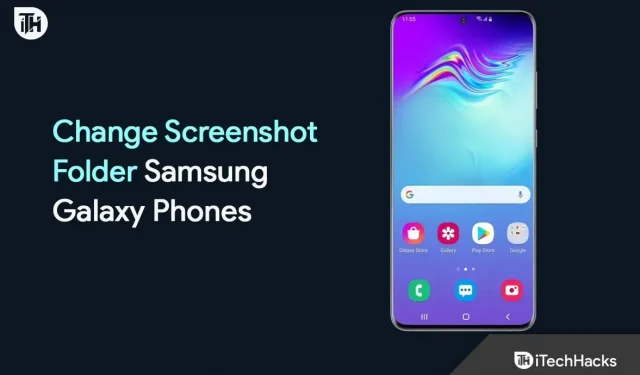
Skærmbillede er en af de vigtigste funktioner, der bruges af millioner af brugere hver dag. Ved hjælp af skærmbilleder kan de gemme vigtige billeder på deres enheder. Brugere skal trykke på en knap på deres enhed, oftest lydstyrke ned-knappen og tænd/sluk-knappen, for at tage den op. Alt på skærmen vil blive gemt i en bestemt mappe, så brugerne nemt kan klassificere vigtige billeder. Millioner af brugere bruger denne funktion til deres egne behov.
Nogle kan bruge det til at gemme billeder, mens andre bruger det til deres kontor, underholdning, lagring af vigtige data eller mere. Mappen til at gemme skærmbilledet er den samme for alle. Alle skærmbilleder kan nemt findes i mappen Skærmbilleder i DCIM. Mange brugere ønsker dog at ændre det af forskellige årsager, som vi vil liste nedenfor. Denne vejledning diskuterer de trin, du skal følge for at ændre skærmbilledemappen i Samsung Galaxy-telefoner. Lignende trin kan følges på andre Android-telefoner for at gøre dette.
Hvorfor skal du ændre skærmbilledemappen i Samsung Galaxy-telefoner?
Vi ved, at du måske undrer dig over, hvorfor det er vigtigt at ændre skærmbilledemappen på din Android-telefon. Skærmbilleder er billeder taget for at gemme vigtige ting i billedtilstand. Normalt giver vi alle vores telefoner til familie og venner. De kan prøve at se på skærmbilledet-mappen for at se, hvilke vigtige ting du gemmer på enheden. Billeder gemmes specifikt i mappen Skærmbilleder, så de nemt kan få adgang til det. Selvom du gemmer noget vigtigt, er chancerne for, at nogen kan slette det ved hurtigt at finde en måde.
Der kan også være chancer for, at du gemmer nogle vigtige billeder ved at tage skærmbilleder, som der er mange af; så ved vi, at det er en langvarig proces at flytte dem til en anden mappe. Men hvad nu hvis du opretter en mappe for at gemme disse skærmbilleder direkte, så du ikke behøver at flytte rundt på dem? Dette vil være et nemt og forenklet trin til at gemme skærmbilleder, da du vil være den, der ved, hvor skærmbillederne er gemt. Ved at gøre dette vil dine skærmbilleder være helt sikre.
Vi håber, du forstår, hvorfor du skal ændre skærmbilledemappen. Lad os nu tjekke, hvordan du kan gøre det på din Samsung-telefon.
Skift skærmbilledemappe i Samsung Galaxy-telefoner – Krav
Samsungs OneUI betragtes som et af de bedste Android-operativsystemer, der kombinerer væsentlige funktioner for Samsung- og Android-brugere. Udviklere kommer altid med fede funktioner, der gør livet lettere for Samsung-brugere.

Med de nye OneUI 5.1-opdateringer har udviklere tilføjet muligheden for, at brugere kan ændre skærmbilledemappen på Samsung Galaxy-telefoner. Denne funktion leveres kun til brugere, der har den seneste version af OneUI 5.1 installeret. Vi har listet de kvalificerede enheder til OneUI 5.1-opdateringerne nedenfor. Tjek dem ud for at se, om du kan ændre skærmbilledemappen på din Galaxy-telefon.
Kvalificerede OneUI 5.1-enheder

Her er de enheder, der er berettiget til OneUI 5.1-opdateringen. Du kan tjekke listen for at se, om du kan ændre skærmbilledemappen.
- Galaxy Quantum
- Galaxy A04s
- Galaxy A14 5G
- Galaxy A23
- Galaxy A33 5G
- Galaxy A53 5G
- Galaxy A51 5G
- Galaxy A52 5G
- Galaxy A52s 5G
- Galaxy A71
- Galaxy A73
- Galaxy F22
- Galaxy F23 5G
- Galaxy M23 5G
- Galaxy F62
- Galaxy M13 5G
- Galaxy M32
- Galaxy M33 5G
- Galaxy M53
- Galaxy Note 10 Lite
- Galaxy Note 20-serien
- Galaxy S10 Lite
- Galaxy S20 FE
- Galaxy S20-serien
- Galaxy S21FE
- Galaxy S21-serien
- Galaxy S22-serien
- Galaxy Tab A7 Lite
- Galaxy Tab A8 (2022)
- Galaxy S7 FE Tab
- Galaxy Tab S7-serien
- Galaxy Tab S8-serien
- Galaxy Z flip
- Galaxy Z flip 5G
- Galaxy Z Fold 2
- Galaxy Z Fold 3
- Galaxy Z Flip 3
- Galaxy Z Fold 4
- Galaxy Z Flip 4
Se efter OneUI 5.1-opdatering på din Samsung Galaxy-telefon

Hvis din enhed er på listen, men du stadig ikke har modtaget OneUI 5.1-opdateringen, skal du følge nedenstående trin for at søge efter de seneste opdateringer.
- Først og fremmest skal du åbne Indstillinger på din Galaxy-telefon.
- Gå derefter til “Softwareopdatering”.
- Vælg muligheden “Download og installer”.
- Herefter kommer der en ny skærm, hvor nye opdateringer vil blive tjekket.
- Hvis en opdatering er tilgængelig, skal du downloade den. Ellers vil du blive vist versionsoplysninger.
- Tjek, om din telefon kører OneUI 5.1 eller nyere. Hvis den ikke kører, skal du vente på, at opdateringer frigives til dine enheder.
Lad os nu tjekke, hvordan man ændrer Samsung Galaxy-skærmbilledetsmappe.
Skift skærmbilledemappe i Samsung Galaxy-telefoner

For at ændre skærmbilledemappen i Samsung Galaxy-telefoner skal brugere følge nedenstående trin.
- Åbn Indstillinger på din telefon.
- Gå til avancerede funktioner.
- Rul derefter ned og find indstillingerne “Skærmbilleder og skærmoptagelse”.
- Klik på den, og en anden skærm indlæses.
- Rul nu ned og find muligheden: “Gem skærmbilleder til”.
- Klik på den og gå til mappen for at gemme skærmbilleder.
- Hvis du vil oprette en ny mappe, skal du klikke på Plus-ikonet øverst på skærmen.
- Når du har oprettet mappen, skal du åbne den.
- Vælg indstillingen “Udført”, der vises nederst. Det er alt.
Ved at følge de samme trin kan du også ændre skærmoptagelsesmappen. Du skal rulle ned, når du er i indstillingerne for skærmbilleder og skærmoptagelse. Der vil du finde muligheden “Gem skærmoptagelser til”. Skift mappen på samme måde. Det er alt. Du har ændret mappen til skærmoptagelser.
Opsummerende
Millioner af Samsung Galaxy-telefonbrugere tager skærmbilleder for at gemme vigtige billeder. De bruger skærmbilledefunktionen meget ofte. Som vi alle ved, gemmes skærmbilleder i mappen DCIM -> Skærmbilleder, så alle kan nemt tjekke denne mappe for at se, hvilke vigtige ting du gemmer. Men med OneUI 5.1 har udviklere tilføjet muligheden for at ændre placeringen af mappen. Vi håber, at du ved hjælp af denne guide vil være i stand til at ændre placeringen af skærmbilledet.



Skriv et svar